Zoom ist eine beliebte Online-Meeting-Plattform und wird heute von vielen Menschen genutzt. Dieser Artikel erklärt Ihnen, wie Sie Zoom ganz einfach auf Ihrem MacBook installieren!
 |
Zoom ist eine beliebte Online-Meeting-Plattform für Arbeit und Studium. Mit Zoom auf dem MacBook können Sie ganz einfach an Meetings teilnehmen, online lernen oder chatten. Dieser Artikel zeigt Ihnen, wie Sie Zoom ganz einfach auf Ihrem MacBook installieren!
Zoom MacBook-Installationshandbuch
So erteilen Sie Installationsberechtigungen
Bevor Sie Zoom für MacBook herunterladen, müssen Sie sicherstellen, dass Ihr Gerät die Systemanforderungen der Software erfüllt. Zoom unterstützt macOS X Version 10.10 und höher. Wenn Ihr MacBook kompatibel ist, autorisieren Sie die Installation von Zoom wie folgt:
Schritt 1: Klicken Sie auf das Apple-Symbol in der oberen linken Ecke Ihres MacBook-Bildschirms und wählen Sie dann „Systemeinstellungen“ aus dem Dropdown-Menü.
 |
Schritt 2: Wählen Sie im Einstellungsbereich weiterhin „Sicherheit und Datenschutz“ aus.
 |
Schritt 3: Klicken Sie auf das Schlosssymbol, um Zugriff zu gewähren.
 |
Schritt 4: Wählen Sie „Passcode verwenden“ und geben Sie Ihr MacBook-Passwort ein.
 |
Schritt 5: Wählen Sie nach dem Entsperren „App Store und identifizierte Entwickler“, um Zugriff auf Zoom auf dem MacBook zu gewähren.
 |
Schritte zur Installation von Zoom Macbook
Schritt 1: Öffnen Sie Ihren Browser und rufen Sie die Zoom-Website auf. Klicken Sie unter „Zoom Desktop Client“ auf die Schaltfläche „Herunterladen“, um die Zoom-Anwendung auf Ihr MacBook herunterzuladen.
 |
Schritt 2: Sobald der Download abgeschlossen ist, wird die Zoom-Installationsdatei im Ordner „Downloads“ auf Ihrem MacBook gespeichert.
 |
Schritt 3: Klicken Sie auf „Weiter“ und wählen Sie dann „Passwort verwenden“, um Zugriff zu gewähren.
 |
Schritt 4: Klicken Sie auf „Installieren“, um den Zoom-Installationsprozess auf dem MacBook zu starten.
 |
Schritt 5: Wenn die Installation abgeschlossen ist, klicken Sie auf „Schließen“ und wählen Sie dann „Fertig stellen“.
 |
Schritt 6: Sie haben Zoom erfolgreich auf Ihr MacBook heruntergeladen. Klicken Sie auf „Meeting beitreten“, um Ihr Online-Meeting oder Ihren Online-Kurs jetzt zu starten!
 |
Oben finden Sie Anweisungen zur Installation von Zoom auf dem MacBook sowie die herausragenden Funktionen dieses Tools. Hoffentlich können Sie Zoom erfolgreich herunterladen, um problemlos an Online-Meetings teilzunehmen.
[Anzeige_2]
Quelle: https://baoquocte.vn/cach-cai-dat-zoom-tren-macbook-cuc-don-gian-va-nhanh-chong-287280.html


![[Infografik] Bemerkenswerte Zahlen nach 3 Monaten „Neuordnung des Landes“](https://vphoto.vietnam.vn/thumb/1200x675/vietnam/resource/IMAGE/2025/10/4/ce8bb72c722348e09e942d04f0dd9729)

![[Foto] Generalsekretär To Lam nimmt am 8. Kongress des Zentralkomitees der Partei für öffentliche Sicherheit teil](https://vphoto.vietnam.vn/thumb/1200x675/vietnam/resource/IMAGE/2025/10/4/79fadf490f674dc483794f2d955f6045)












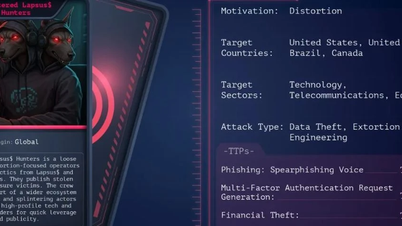





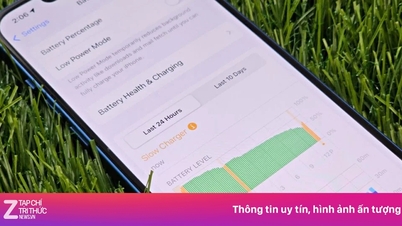












![[Foto] Premierminister Pham Minh Chinh leitet Treffen zur Bewältigung der Folgen von Sturm Nr. 10](https://vphoto.vietnam.vn/thumb/1200x675/vietnam/resource/IMAGE/2025/10/3/544f420dcc844463898fcbef46247d16)
![[Foto] Schüler der Binh Minh Grundschule genießen das Vollmondfest und erleben die Freuden der Kindheit](https://vphoto.vietnam.vn/thumb/1200x675/vietnam/resource/IMAGE/2025/10/3/8cf8abef22fe4471be400a818912cb85)

































































Kommentar (0)